Как восстановить резервную копию WhatsApp с Google Диска на iPhone
«Как восстановить резервную копию WhatsApp с Google Диска на iPhone? ‘
Если вы переходите со старого Android на iPhone, например, iPhone 12, то вы тоже можете задать этот вопрос. В наши дни многие люди ищут прямое решение для восстановления WhatsApp из существующей резервной копии Google Диска на свой iPhone. К сожалению, ответ отрицательный, так как невозможно напрямую перенести WhatsApp с Google Диска на iPhone.
Хотя вы можете легко передавать фотографии, видео, документы и т. д. на iPhone, вы можете застрять при передаче данных WhatsApp. Не беспокойтесь — есть несколько умных решений, которые помогут вам сделать то же самое. В этой статье я объясню, почему вы не можете восстановить резервную копию WhatsApp напрямую, и научу вас, как это сделать, в пошаговом руководстве. Давайте продолжим и узнаем всю необходимую информацию о передаче WhatsApp.
Часть 1. Почему вы не можете восстановить WhatsApp с Google Диска на iPhone?
Если вы являетесь постоянным пользователем WhatsApp, возможно, вы уже знаете, что он позволяет создавать резервные копии наших чатов в iCloud (для iPhone) или Google Drive (для Android). В идеале вы можете создавать резервные копии чатов WhatsApp на Google Диске на Android, а затем восстанавливать их. Точно так же пользователи iPhone могут создавать резервные копии и восстанавливать свои чаты с помощью iCloud. Однако мы не можем создавать резервные копии данных WhatsApp на Google Диске, а затем восстанавливать их на iPhone.
Во-первых, методы шифрования, используемые Google Диском и iCloud, сильно различаются. Кроме того, возможность восстановления данных WhatsApp на iPhone поддерживается только для iCloud (но не для Google Диска). Даже если вы синхронизируете свой Google Диск с iPhone, вы не сможете восстановить на нем данные WhatsApp. Чтобы это исправить, вам нужно использовать специальные сторонние инструменты, которые могут извлекать чаты WhatsApp и медиафайлы с Google Диска, а затем перемещать их в хранилище устройства iOS.
Часть 2: творческие альтернативы для восстановления резервной копии WhatsApp с Google Диска на iPhone, включая iPhone 12/12 Pro (макс.)
Стороннее программное обеспечение многое делает для передачи WhatsApp между разными смартфонами. Мы рады представить вам простое и уникальное решение DrFoneTool – передача WhatsApp в восстановить резервную копию WhatsApp с Google Диска на iPhone альтернативно. Помогая вам восстановить WhatsApp на iPhone с Google Диска после восстановления WhatsApp на Android, этот инструмент может стать вашим отличным помощником в данный момент. Он делает похвальную работу и полностью безопасен в использовании.
Перенос с Android на iPhone напрямую
Во-первых, вы восстанавливаете резервную копию WhatsApp с Google Диска на Android.
- Когда вы запустите его, вам будет предложено ввести свой номер телефона. Обязательно введите тот же номер телефона, с помощью которого вы ранее сделали резервную копию.
- После этого проверьте номер. После завершения проверки все, что вы увидите, это то, что WhatsApp обнаружит вашу резервную копию на Google Диске.
- Когда вы увидите экран «Резервная копия найдена», просто нажмите «ВОССТАНОВИТЬ». Подтвердите действия и продолжите восстановление WhatsApp на Android-устройстве.
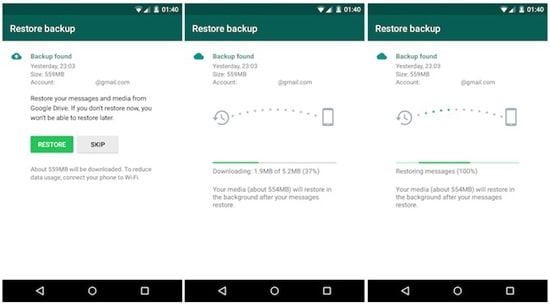
Затем перенесите данные с Android на iPhone с помощью DrFoneTool — WhatsApp Transfer:
- Запустите программное обеспечение DrFoneTool на ПК и запустите WhatsApp Transfer.

- Нажмите «Передать сообщения WhatsApp». Подключите Android и iPhone к компьютеру.

- Нажмите «Начать перенос» и дождитесь завершения переноса.

![]() Функции
Функции
При переносе с Android на iPhone DrFoneTool предложит некоторые инструкции в окне. Следуйте инструкциям и действуйте, как говорит инструкция к изображению. Перейдите «Далее» после того, как вы сделали шаги.

Резервное копирование сообщений WhatsApp Android и восстановление на iPhone
Люди могут спросить, можно ли скопировать сообщения WhatsApp из другой резервной копии Android на iPhone. Абсолютно да. DrFoneTool — WhatsApp Transfer дает доступ к резервному копированию устройств Android на ПК и восстановлению в один клик на iPhone. Вот пошаговая инструкция:
- Резервное копирование WhatsApp с Android на ПК
- Запустите программное обеспечение DrFoneTool на ПК и запустите WhatsApp Transfer. Нажмите «Резервное копирование сообщений WhatsApp».

- Подключите свой Android к компьютеру и создайте его резервную копию с помощью DrFoneTool на компьютере.

- Он создаст резервную копию Android WhatsApp на локальном ПК.
- Восстановление из резервной копии Android на iPhone с помощью DrFoneTool
- Нажмите «Восстановить сообщения WhatsApp на устройствах iOS». Выберите предыдущую резервную копию, которую вы только что сделали.

- Подключите ваш iPhone к компьютеру и восстановите WhatsApp на телефоне. Он автоматически начнет восстанавливаться после того, как вы нажмете кнопку «Восстановить».
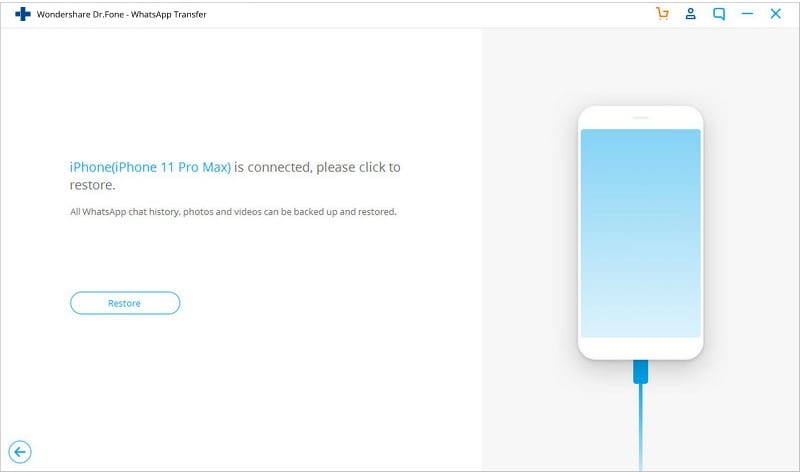
Внимание
Во время процесса резервного копирования и восстановления не забудьте выполнить запрос, когда появится программное обеспечение DrFoneTool. После того, как вы выполните шаги, указанные DrFoneTool, переходите к следующему шагу.
Часть 3: Традиционное решение для экспорта WhatsApp Txt с Android на iPhone
Во-первых, вам нужно восстановить сообщения WhatsApp на устройстве Android из резервной копии Google Диска. Прежде чем вы уделите больше внимания этому методу, мы сообщим вам, что традиционный способ просто восстанавливает чаты WhatsApp с расширением файла txt с Android на iPhone. С помощью этого метода вы можете просматривать чат WhatsApp на iPhone. Однако чаты не могут быть открыты в WhatsApp.
Давайте начнем понимать учебник о том, как экспортировать чат WhatsApp с Android на iPhone.
Электронная почта чатов WhatsApp с Android на iPhone
- Откройте чат или групповой разговор, который вы хотите отправить по электронной почте.
- Нажмите на три вертикальные точки в правом верхнем углу чата.
- В меню выберите «Дополнительно», а затем «Экспорт чата».
- В следующем всплывающем окне выберите значок Gmail, и он приведет вас к интерфейсу Gmail.
- Введите адрес своей учетной записи электронной почты Apple или iCloud, который уже настроен на вашем iPhone. Наконец, нажмите кнопку «Отправить», чтобы отправить выбранный чат по электронной почте.

Вывод:
Если вы дочитали эту статью до конца, дайте мне знать, были ли инструкции, которые я упомянул, техническими или нет. Я верю, что это было не так уж сложно. Просто попробуйте выбрать один из методов, который вам нравится больше всего, и сообщите нашей аудитории о своем опыте после того, как вы завершите передачу сообщения.
последние статьи